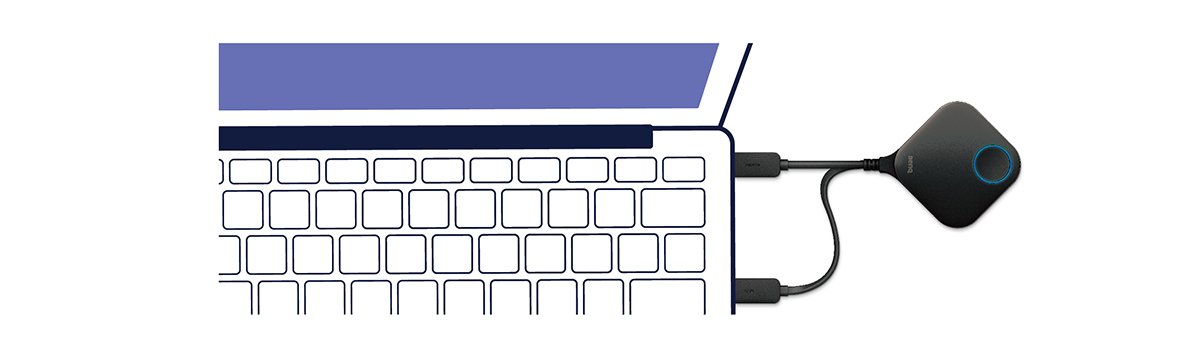노트북을 프로젝터에 연결하는 방법은 무엇인가요?
- BenQ
- 2023-02-14
10년 넘게 노트북을 프로젝터에 연결하는 것은 매우 간단했습니다. VGA 케이블을 연결하고 F5 키를 누른 다음 프레젠테이션을 시작하기만 하면 됩니다. 하지만 최근 출시되는 노트북에는 VGA 포트가 없으며, 노트북 사용자들은 연결을 위해 다양한 어댑터를 가지고 다녀야 하는 경우가 많습니다. 이 문서에서는 가정 및 사무실 사용자가 유선 및 무선으로 노트북을 프로젝터에 연결할 수 있는 옵션을 간략하게 설명합니다.
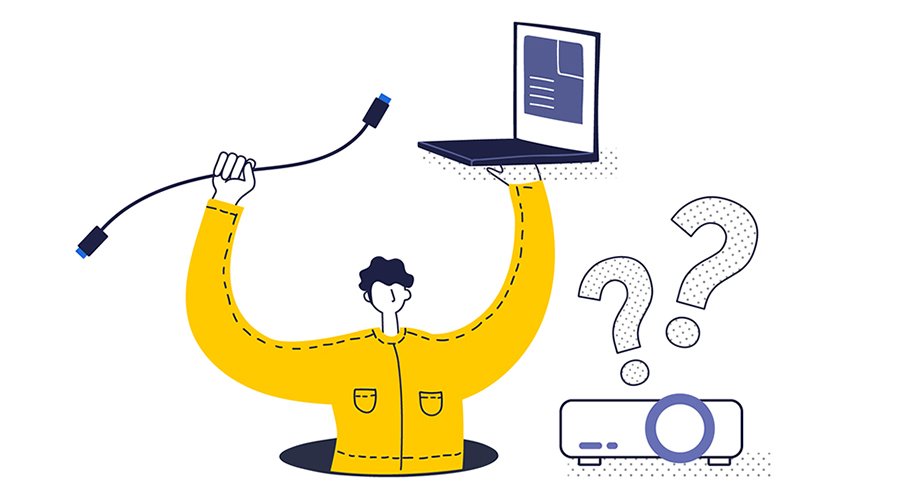
유선 연결- 노트북을 프로젝터에 연결하는 무선 대안
- 가정에서 무선으로 프로젝터 연결하기
- 사무실에서 무선으로 프로젝터 연결하기
- 벤큐 InstaShow 무선 프레젠테이션 시스템 고려하기
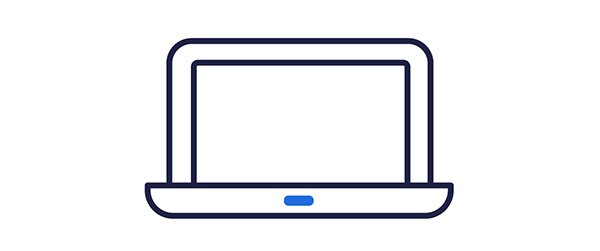
노트북
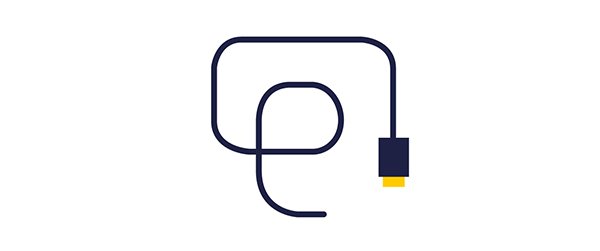
케이블
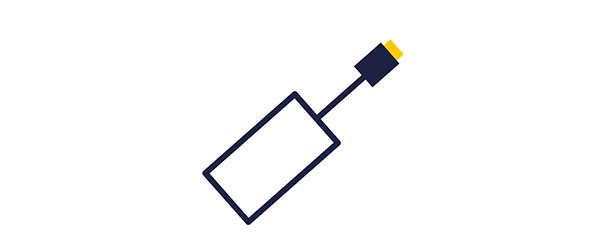
아답터
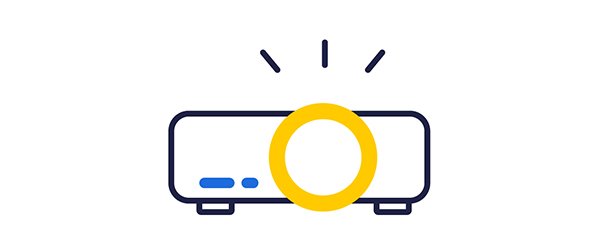
프로젝터
케이블은 노트북을 프로젝터에 연결하는 가장 안전하고 빠른 방법입니다. 구형 노트북에는 레거시 VGA 포트가 있지만, 최신 모델에는 디스플레이와 HDCP 정보를 공유하는 디지털 포트가 있어 복사 방지 콘텐츠가 실행될 수 있습니다. 강의실이나 회의실에서 여전히 VGA 케이블을 사용하는 경우 HDMI-VGA 어댑터가 필요합니다. 다양한 종류의 VGA-HDMI 어댑터가 있으며, 일부는 비디오 신호만 전달하고 일부는 오디오와 비디오 신호를 분리하여 기존 아날로그 시스템을 통해 전송할 수 있습니다.
오늘날 유선 연결의 문제점은 많은 노트북 모델이 서로 다른 유형의 어댑터를 필요로 하는 서로 다른 비디오 출력을 가지고 있다는 것입니다. 예를 들어
- MacBook® 노트북: 구형 MacBook에는 VGA 포트 또는 풀사이즈 HDMI 포트가 있는 반면, 최신 MacBook에는 미니 DisplayPort 또는 USB-C Thunderbolt 비디오 출력이 있을 수 있습니다.
- 기타 노트북: Dell, HP, Lenovo와 같은 브랜드에서도 이 네 가지 유선 인터페이스를 모두 갖춘 모델을 생산하고 있습니다.
이러한 어댑터를 구입하고, 관리하고, 종종 분실하는 것은 프레젠테이션에 적합한 어댑터를 구하고 구성하는 데 번거롭고 시간 낭비가 될 수 있습니다.
집에서 노트북을 프로젝터에 연결하려는 경우 선택할 수 있는 옵션은 다양합니다. 노트북은 공유할 다양한 사진과 짧은 동영상이 많은 결혼식이나 해외 여행에서 가정용 프로젝터로 사진이나 짧은 동영상 클립을 공유할 수 있는 좋은 방법입니다. 이러한 용도로는 Mac® 기기 사용자라면 Apple TV® 스트리밍 박스를 사용하거나, 노트북을 프로젝터에 무선으로 연결할 수 있는 Google Chromecast를 사용하는 것이 좋습니다. Apple TV를 사용하여 TV에 연결하는 방법에 대해 자세히 알아보세요.
회의실과 협업 공간이 있는 사무실 공간이라면 올바른 시스템을 선택하는 것이 더욱 중요해집니다. 회의는 비용이 많이 들기 때문에 회의 비용을 낮게 유지하려면 정시에 회의를 시작하는 것이 중요합니다. 대부분의 상업용 애플리케이션의 경우, 구글 크롬캐스트는 안정성이 떨어지고 여러 사용자를 위해 설계되지 않았으며 무선 스누핑으로부터 콘텐츠를 보호하지도 못합니다. 북미 시장에는 비즈니스 및 강의실 협업을 위해 설계된 다른 대안을 비롯하여 Mersive Solstice 및 Barco ClickShare와 같은 30가지가 넘는 다양한 무선 솔루션이 있습니다.
협업 공간에 적합한 솔루션을 선택하는 것은 어려운 작업일 수 있지만, 고려 중인 무선 프레젠테이션 시스템에 대해 염두에 두어야 할 세 가지 핵심 사항이 있습니다:
- 네트워크 연결이 필요 없음: 네트워크 연결이 필요 없는 솔루션을 고려하세요. 이렇게 하면 프레젠테이션 트래픽으로 인해 네트워크가 다운되는 것을 방지하고 게스트 프레젠테이션을 위해 네트워크에 로그인하는 방문자에게 빠른 액세스를 제공할 수 있습니다.
- 높은 보안: 기업급 보안과 암호화를 사용하는 무선 솔루션을 선택하세요. 이렇게 하면 해커와 스누퍼가 기밀 프레젠테이션을 '엿듣고' 녹음하는 것을 방지할 수 있습니다.
- 설치의 용이성: 앱을 찾고, 다운로드하고, 설정하는 불편함 없이 누구나 몇 초 만에 사용할 수 있는 장치를 찾아야 합니다.
저렴한 솔루션은 회사 전체에 추가 소프트웨어를 배포해야 하는 경우가 많으며, 방문자들은 일회성 프레젠테이션을 위해 타사 앱을 설치할 수 없거나 꺼려하는 경우가 많습니다.
BenQ InstaShow는 노트북을 프로젝터에 무선으로 연결할 수 있는 무선 스크린 미러링 시스템입니다. 시중에서 가장 간단한 시스템이지만 버튼 하나만 누르면 여러 명의 발표자가 노트북을 프로젝터에 무선으로 연결할 수 있습니다:
- 노트북의 HDMI 또는 USB-C/썬더볼트 포트에 송신기를 연결하기만 하면 됩니다.
- 그런 다음 버튼을 누릅니다.
- 노트북이 프로젝터에 연결됩니다.
네트워크 연결이 필요하지 않으며(업데이트를 위해 네트워크에 연결할 수는 있지만) 실행할 소프트웨어도 필요하지 않습니다. USB-C 송신기를 iPad Pro® 태블릿 및 삼성 갤럭시 장치와 같은 모바일 장치에 연결하여 모바일 플랫폼에서 콘텐츠를 공유할 수도 있습니다. 이 리뷰에서 실제 사용을 위해 BenQ InstaShow 무선 프레젠테이션 시스템을 설정하는 방법을 확인하세요.
InstaShow는 시중에서 가장 안전한 무선 프레젠테이션 시스템 중 하나입니다. InstaShow WDC30은 Wi-Fi 6 라우터 기술과 함께 AES 128비트 암호화 및 WPA3 인증의 엔터프라이즈급 보안을 사용하여 모든 프레젠테이션을 전송합니다. InstaShow는 출시 이후 북미에서 기업 회의실 및 강의실용 무선 스크린 미러링 시스템 중 가장 빠르게 성장하고 있는 제품 중 하나입니다.